Utilizarea mai multor monitoare a luat rădăcină de mult în rândul utilizatorilor de computere și fiecare dintre aceștia trebuie pur și simplu să știe cum să configureze un monitor pentru Windows 7 sau alt sistem de operare. O persoană desfășoară activitatea principală pe unul dintre monitoare și îl folosește pe celălalt pentru interactiv sau multimedia. Uneori, un laptop sau alt gadget cu un ecran mic este conectat pentru a vedea imaginea la rezoluție înaltă.
Cei care nu au conectat niciodată un al doilea monitor pot crede că această procedură este foarte complicată și consumatoare de timp, dar, de fapt, totul se poate face în mai mulți pași, care depind de metoda de conectare.
Setările celui de-al doilea monitor windows 7
Dacă sunteți proprietarul celui de-al șaptelea sistem de operare, atunci aveți noroc. Multe probleme legate de configurarea unui al doilea monitor au fost rezolvate în această versiune. Deci, în cazul dvs., puteți configura monitorul Windows 7 după cum urmează:
- pentru început, ar trebui să conectați al doilea ecran la conectorul plăcii video;
- apoi apăsați combinația „WIN+P” de pe tastatură;
- apoi veți vedea un panou în care vi se va cere să alegeți o opțiune potrivită.

Totul, monitorul este gata de utilizare!
Luați în considerare o altă opțiune pentru conectarea unui al doilea monitor
Conectarea unui dispozitiv extern este adesea necesară datorită monitorului foarte mic al dispozitivului. Atunci când dezvoltă software pentru dispozitive mobile, producătorul ține cont de posibilitatea conectării unui al doilea ecran la laptop, așa că mai întâi utilizați instrumentele oferite de sistemul preinstalat.
Deci, trebuie să găsiți pictograma pătrată albastră, aceasta se află în panoul de jos. Pentru a conecta un al doilea monitor Windows 7, faceți clic dreapta pe pictogramă pentru a putea configura adaptorul grafic. Faceți clic cu mouse-ul pentru a deschide meniulpe un loc gol de pe desktop. Apăsați pe elementul „Concluzie”, apoi selectați opțiunea corespunzătoare. Dacă doriți ca două monitoare să arate aceeași imagine, preferați modul „Display Clone” din setări.
Alte metode
Sunt utilizate și metode care sunt universale pentru toate versiunile de Windows. Mai întâi, deschideți panoul de setări ale plăcii video de pe computer, apoi deschideți setările de afișare prin panoul de ecran și selectați metoda dorită de afișare a imaginii. Toate! Lucrarea este finalizată!
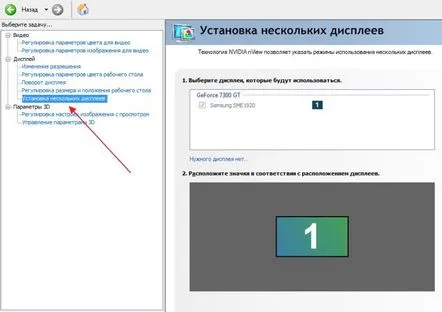
După cum arată experiența multor oameni, utilizarea a două monitoare poate fi utilă în scopuri diferite. La serviciu și acasă, comunicarea pe Internet, vizionarea de filme și multe altele devine mult mai convenabilă.
Vă vom ajuta să configurați controlul parental
Vă vom spune cum să configurați controlul parental în Windows 7 pentru a exclude vizualizarea subiectelor interzise de către copiii dvs.
Să arătăm unde sunt cheile secrete ale Windows 7
Să învățăm cum să configurați tastele rapide Windows 7
Care sunt funcțiile unei plăci de bază de computer
Să explicăm în ce constă placa de bază și ce funcții îndeplinește
Cum să reporniți un computer cu Windows 8
Să explicăm cum să reporniți Windows 8 pe un computer rapid și corect
Ce va fi util în sistemul de operare Windows 9
Știri noi despre Windows 9 sunt disponibile pe această pagină
